TP-Link路由器如何恢复出厂设置,TP-Link、掉线、不稳定
TP-Link路由器已经使用了很长时间,有时会出现停顿,断开连接,不稳定等情况,需要将其恢复为出厂设置以解决该问题,然后如何恢复出厂设置。 TP-Link路由器的?让我在这里向您介绍。
如何恢复TP-Link路由器的出厂设置?
1、打开连接到路由器的计算机上的浏览器,然后输入TP-Link路由器登录URL,192.168.1.1(或),然后打开它,然后按照以下步骤操作提示输入使用管理员密码的路由器登录名。

注意:如果您忘记了路由器管理员密码,则可以通过按路由器重置按钮来恢复出厂设置。
2、进入路由器管理员设置界面后,单击左下角的“路由器设置”,然后将左侧的滚动条下拉至底部,单击底部的“重新启动并还原工厂”,然后您可以在右侧的“恢复出厂设置”操作选项中找到它。
3、单击右侧的“恢复出厂设置”选项后,将弹??出一个确认框。单击“确定”以重置路由器。重置将花费十秒钟左右。我们耐心等待路由器完成恢复操作。只需离开工厂操作即可。

等待恢复出厂设置,页面将自动跳转到路由器重置界面,如果长时间没有跳转,请手动刷新下一页192.168.1.1
4、将TP-Link TL-WR886N路由器恢复为出厂设置后,页面将自动跳至初始路由器设置界面。此处的第一步是设置路由器管理员密码,该密码将在以后登录到路由器。密码,设置一个您可以记住并且相对安全的简单密码(输入两次)。完成后,单击“确定”进入下一步。
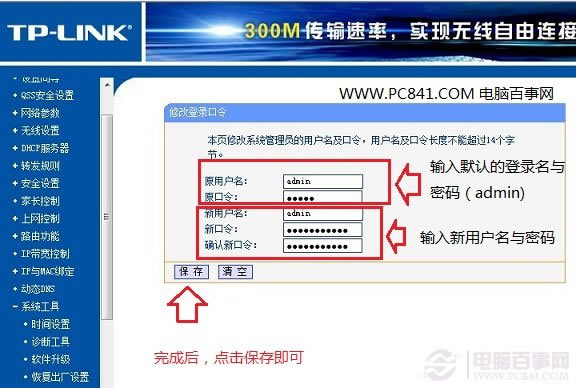
5、下一步是非常关键的一步。输入宽带帐户密码,即运营商提供的Internet帐户密码。请勿输入错误,否则您将无法访问Internet。完成后,单击“下一步”。
6、下一步是设置无线网络部分。这是相对简单的。根据自己的喜好进行设置。可以根据需要设置无线名称(WiFi名称)和无线密码(Wifi密码),WiFi密码建议不要太简单,以免被他人揉搓,最好比较复杂。完成后,继续单击“确定”。
最好完成路由器界面。接下来是TP-LINK ID的创建。这是没有用的,可以直接跳过。至此,TP-Link TL-WR886N路由器的整个重置过程已经完成,包括恢复。工厂分为两个部分,Internet重置。
以上是我介绍TP-Link路由器以恢复出厂设置的方式,希望对大家有所帮助。
本文来自本站,转载请注明本文网址:
http://www.pc-fly.com/a/tongxingongju/article-351505-1.html
……